PDF-Dokumente werden zum Teilen von Präsentationen, Geschäftsdokumenten, Vorlesungsskripten, Benutzerhandbüchern und mehr verwendet. Es stehen Ihnen viele PDF-Reader zur Verfügung. Sie sollten einen oder mehrere PDF-Reader auswählen, die die meisten der unten gezeigten Funktionen bieten. Sie können Zeit und Geld sparen, indem Sie bestimmen, welche Leser für Sie geeignet sind.
Es gibt eine Menge kostenloser PDF-Reader. Um Ihnen bei der Auswahl des besten Lesegeräts zu helfen, werden wir 8 der besten PDF-Lesegeräte für Sie hervorheben. Sie haben ihre Stärken und Schwächen. Wir werden sie für Sie vorstellen und dann können Sie eine davon nach Ihren Wünschen auswählen.
1. EasePDF
EasePDF ist ein professioneller Online-PDF-Konverter mit mehr als 20 Online-Tools für unsere Benutzer. Dieser Online-Dateikonverter ist nicht nur ein PDF-Dateikonverter. Mit diesem Editor können Sie jedoch PDFs bearbeiten, zusammenführen und teilen.

Diese Plattform kümmert sich um Ihre Privatsphäre und die Sicherheit Ihrer Daten. Der Server löscht alle Dateien und Links innerhalb von 24 Stunden automatisch. So können Sie die Dienste ohne Sorgen genießen.
EasePDF ist auch ein guter PDF Reader. Sie können eine PDF-Datei lesen, indem Sie auf die Schaltfläche " PDF bearbeiten " klicken und dann die PDF-Datei, die Sie lesen möchten, auf die Bearbeitungsseite hochladen.

In diesem Tool können Sie Ihre Dateien nicht nur lesen, sondern auch bearbeiten, indem Sie auf die entsprechenden Schaltflächen in der Symbolleiste klicken, z. B. Text hinzufügen, Schriftformat bearbeiten, eine Signatur erstellen usw.
Was wir mögen
- 100% kostenlos zu benutzen
- Bearbeiten Sie beim Lesen
- Einfach zu manipulieren
- Sichere Verschlüsselung Ihrer Dateien
- Unterstützt das Hochladen von Dateien per URL
Was wir nicht mögen
- Vorhandenen Text kann nicht bearbeitet werden
Preisgestaltung
- 100% kostenlos für alle Werkzeuge ohne Einschränkung.
2. Smallpdf
Smallpdf ist ein bekannter Online-PDF-Editor, wie viele von Ihnen wissen. Diese Website-Oberfläche ist einfach und schön. Die vereinfachte Benutzeroberfläche wurde entwickelt, um jedem das Bearbeiten von Dokumenten zu erleichtern. Neben dem Hinzufügen von Text können Sie Ihre PDF-Datei weiter ändern, indem Sie verschiedene Formen und Zeichnungen hinzufügen.

Klicken Sie auf die Schaltfläche " PDF bearbeiten " und laden Sie die PDF-Datei hoch, die Sie lesen möchten. Das Erstellen, Anzeigen, Hinzufügen von Notizen, Aufzeichnen, Anhängen von Audio, Hervorheben von Text, Anhängen von Dateien, Durchstreichen von Wörtern und Hinzufügen von Signaturen wird zum Bearbeiten unterstützt. Wenn Sie bei der Arbeit häufig PDF-Dateien erstellen, bearbeiten und Smallpdf müssen, ist Smallpdf möglicherweise ein guter PDF-Reader für Sie.
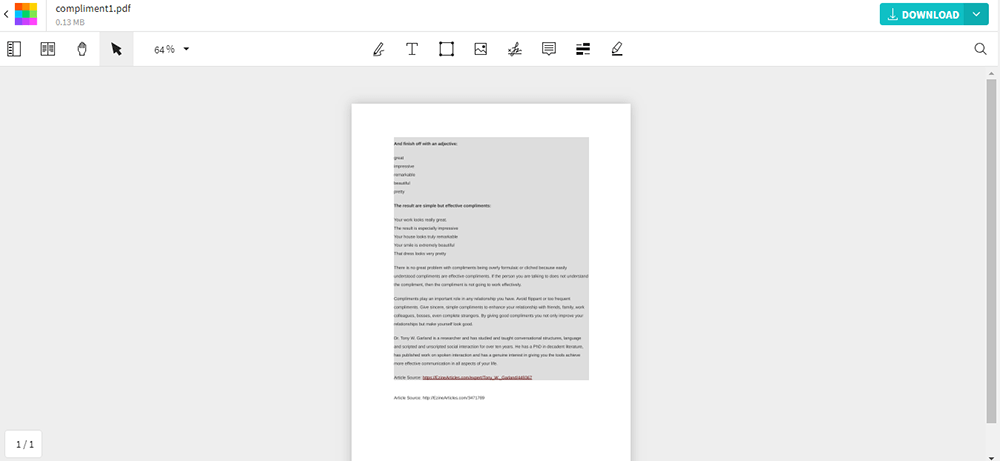
Was wir mögen
- Bearbeiten Sie beim Lesen
- Sichere PDF-Bearbeitungssoftware
- Es ist keine Installation oder Registrierung erforderlich
Was wir nicht mögen
- Mit Werbung
- Vorhandenen Text kann nicht bearbeitet werden
- Nur kostenlose 14-Tage-Testversion
Preisgestaltung
- Mit Smallpdf können Sie nur 2 kostenlose Aufgaben pro Tag Smallpdf. Diese Online-Version bietet eine 14-tägige kostenlose Testversion. Wenn Sie eine unbegrenzte Version wünschen, müssen Sie sich als kleines PDF-Mitglied registrieren. Die Gebühr beträgt USD 12 pro Monat.
3. PDF Candy
PDF Candy wird vom Icecream Apps-Team erstellt. Dies bedeutet nachgewiesene Zuverlässigkeit und hohe Qualität bei der Verarbeitung von PDF-Dateien. Alle Funktionen dieses Online-PDF-Editors stehen kostenlos zur Verfügung.

Außerdem hat es auch eine Desktop-Version, die Sie für Windows herunterladen können. Wenn Sie eine große Datei mit der Windows-Version hochladen, müssen Sie wie bei der Online-Version nicht lange warten. In der Zwischenzeit unterstützt die Windows-Version die Stapelverarbeitung und arbeitet offline ohne Internet , die in der Online-Version nicht verfügbar sind. Sie können je nach Bedarf die Online- oder Offline-Version auswählen.
Sie können Dateien jederzeit von Dropbox, Google Drive oder einfach durch Ziehen und Ablegen hochladen. Jedes Tool kann zu "Favoriten" hinzugefügt werden, um einen schnelleren Zugriff über die Indexseite der PDF Candy Website zu ermöglichen. Mit dem Tool " PDF bearbeiten " von PDF Candy können Benutzer nicht nur die PDF-Dateien lesen, sondern auch Text hinzufügen, Bilder und Formen einfügen und die Größe und Farbe der Schriftart anpassen. Außerdem können Benutzer wichtige Texte hervorheben.
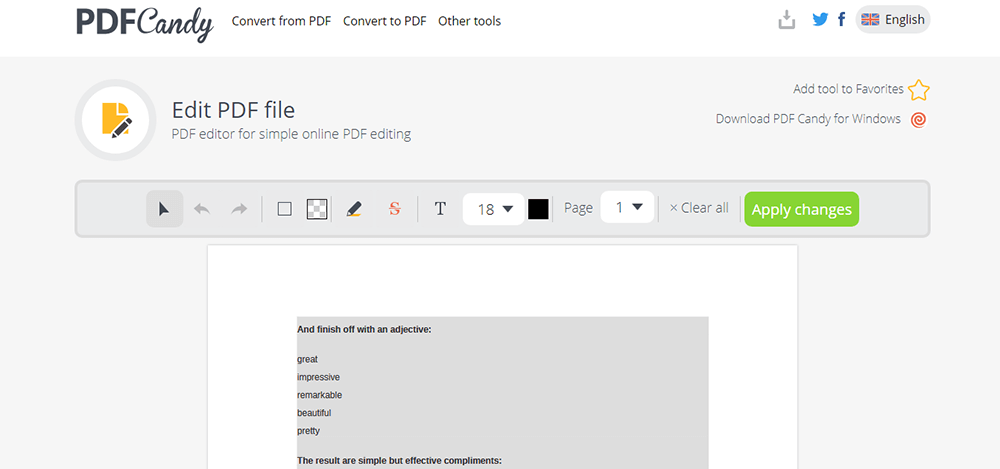
Was wir mögen
- 100% Privatsphäre
- Stapelverarbeitung
- Bearbeiten Sie beim Lesen
- Kostenlos und einfach zu bedienen
- Dateien können nicht per URL hochgeladen werden
- Vorhandenen Text kann nicht bearbeitet werden
- Kostenlos für alle Tools einer Online-Plattform.
- PDF Candy Desktop Pro kostet USD 29,95 für eine einmalige Gebühr.
- Bearbeiten Sie beim Lesen
- Unterstützt die Bearbeitung vorhandener Texte
- Dateien bleiben privat
- Unterstützt das Hochladen von Dateien per URL
- Dreimal pro Stunde kostenlos zur Verfügung
- Eingeschränkte Nutzung und Funktionen für die kostenlose Version
- Web Week Pass - USD 5 für 7 Tage.
- Web Monthly - USD 7,5 pro Monat.
- Desktop + Web Annual - USD 63 pro Jahr
- Desktop Week Pass - USD 7,95 für 7 Tage.
- Desktop Perpetual - USD 69,95 für unbefristete Lizenzen
- Bearbeiten Sie beim Lesen
- 100% kostenlos und einfach zu bedienen
- Dateien bleiben privat
- Unterstützt das Hochladen von Dateien per URL
- Unterstützt viele Dateiformate
- Vorhandenen Text kann nicht bearbeitet werden
- Kostenlos für alle Tools ohne Einschränkung.
- Schnelle Geschwindigkeit
- Einfach zu verwenden
- Mehr Sicherheit
- Das Bearbeiten der PDF-Dateien kann nicht unterstützt werden
- Kostenlos zu benutzen.
- Einfache Schnittstelle
- Viele leistungsstarke Funktionen
- Muss installiert werden
- Wenn Sie mehr Funktionen wünschen, sollten Sie Acrobat Pro DC kaufen und installieren. Sie können damit Dokumente auf jedem Gerät erstellen, signieren und senden. Adobe Acrobat DC ist ein kostenpflichtiges Tool mit einer 7-tägigen kostenlosen Testversion. Benutzer können nach Beantragung einer Testversion entscheiden, ob sie die Software erwerben möchten (USD 14,99 pro Monat für Pro DC oder USD 12,99 pro Monat für Standard DC).
- Abgeschlossene Funktionen
- Bearbeiten Sie beim Lesen
- Schützen Sie Dokumente für den Informationsaustausch
- Muss installiert werden
- Eingeschränkte Nutzung und Funktionen für die kostenlose Version
- Die Online-Version von Wondershare PDFelement ist Hipdf. Nur 2 kostenlose Aufgaben pro 24 Stunden für Besucher begrenzt. Wenn Sie die Hipdf Pro-Version verwenden Hipdf , teilen Sie den Inhalt einfach mit Freunden in Ihren sozialen Medien. Einmal pro Woche erhalten Sie eine kostenlose Testversion von HiPDF Pro für einen Tag.
- Die Standard-Desktop-Version von Wondershare PDFelement kostet USD 69 pro Jahr, die Pro-Version kostet USD 129 pro Jahr, aber es gibt immer einen Rabatt. Schließlich kostet die Standardversion USD 59 pro Jahr und die Pro-Version kostet nur USD 79 pro Jahr.
Was wir nicht mögen
Preisgestaltung
4. Sejda
Sejda , hergestellt in Amsterdam, erstellt seit 2010 PDF-Tools. Wie PDF Candy hat auch Sejda zwei Versionen: Sejda Web und Sejda Desktop . Sie können die Online-Version oder das Offline-Programm nach Ihren Wünschen auswählen. Dateien bleiben sicher, sorgen Sie sich also nicht um die Sicherheit Ihrer Dateien. Nach der Verarbeitung werden sie dauerhaft gelöscht. Die Desktop-Version verfügt über dieselben Funktionen wie der Onlinedienst, und die Dateien verlassen Ihren Computer nie, sodass auch Ihre Dateien geschützt werden können. Die Offline-Software kann mit Mac, Windows und Linux kompatibel sein.

Sejda enthält Sejda das Tool " PDF bearbeiten" in seinem Editor, sodass Benutzer ihre Dateien direkt lesen und bearbeiten können. Benutzer können mit der Bearbeitung beginnen, indem sie das Werkzeug "Text" auswählen und auf einen vorhandenen Text klicken. Es ist einfach zu handhaben, auch wenn Sie nicht gut mit PDF-Dateien umgehen können.
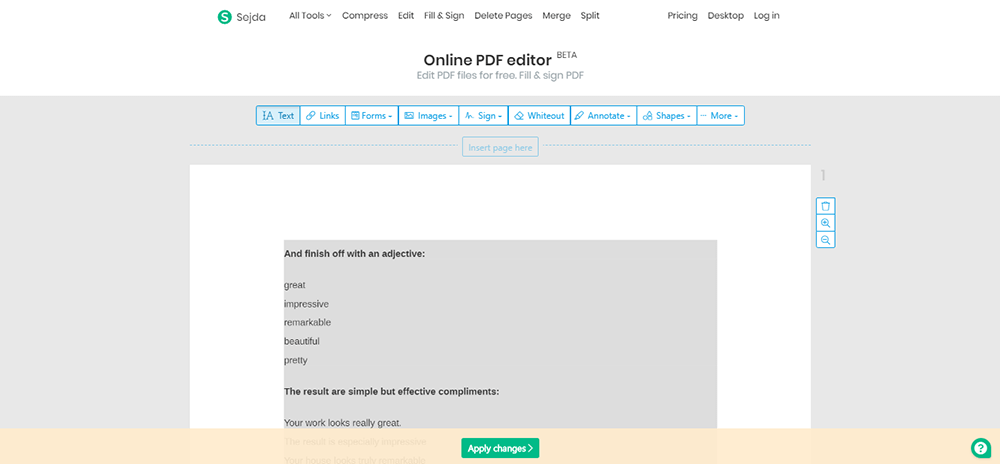
Was wir mögen
Was wir nicht mögen
Preisgestaltung
5. PDF2GO
PDF2GO ist ein Online-PDF-Editor. Das Konvertieren in PDF, das Bearbeiten eines PDF durch Drehen von Seiten, das Zusammenführen von PDF-Dateien sowie das Hinzufügen oder Entfernen des Kennwortschutzes zu PDF-Dateien werden in diesem Online-PDF-Editor unterstützt.

Es ist auch ein guter PDF Reader für Sie. Sie können Ihre PDF-Dateien mit dem Tool " PDF bearbeiten" in diesem Online-Editor lesen. Sie können nicht nur die PDF-Dateien lesen, sondern auch auf dem Bild Ihrer PDF-Dateien in voller Größe zeichnen, schreiben usw. Dieser Editor garantiert die Privatsphäre Ihrer Datei und dass niemand sonst darauf zugreifen kann, solange Sie nicht den eindeutigen Download-Link der konvertierten Datei freigeben. Alle Dateien, die Sie hochladen und lesen, werden nach 24 Stunden automatisch gelöscht.
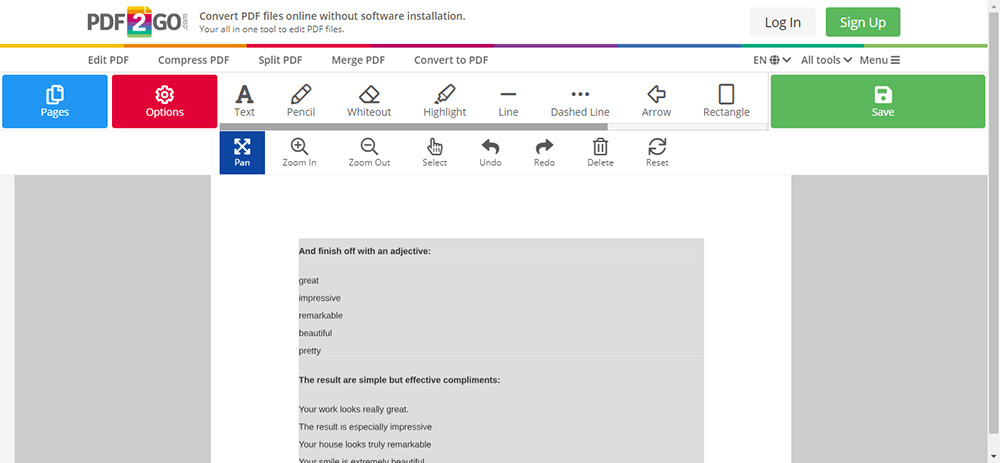
Was wir mögen
Was wir nicht mögen
Preisgestaltung
6. Google Chrome
Google Chrome ist ein einfaches und effizientes Webbrowser-Tool, das von Google entwickelt wurde. Die Funktionen sind prägnant. Können Sie sich vorstellen, dass dieser Browser auch ein PDF Reader? Tatsächlich können wir mit diesem Browser viele Dinge tun, aber zuerst sollten Sie Google Chrome auf Ihrem Computer installieren.
Öffnen Sie Google Chrome auf Ihrem Computer und ziehen Sie Ihre PDF-Datei hinein. Dann können Sie Ihre Datei im Browser deutlich lesen. Sie können Ihre PDF-Dateien über die linke Symbolleiste vergrößern, verkleinern, drehen oder drucken.
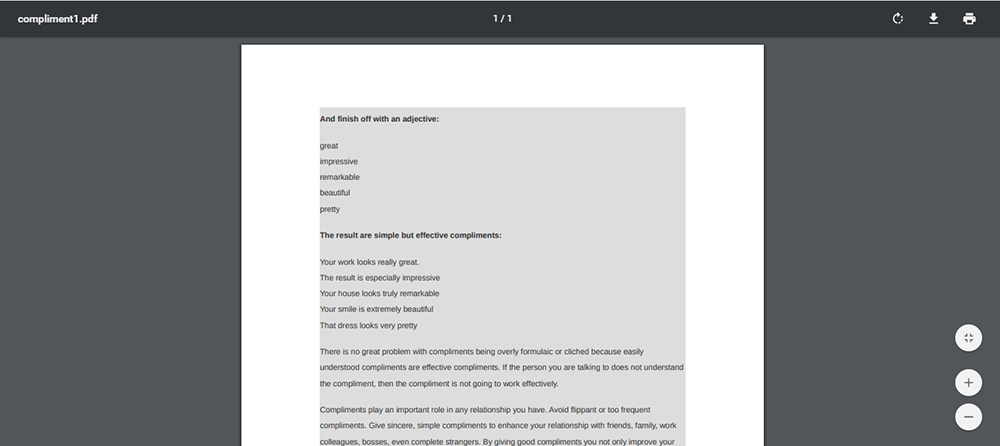
Was wir mögen
Was wir nicht mögen
Preisgestaltung
7. Adobe Acrobat Reader DC
Adobe Acrobat Reader DC ist eine Art Software, mit der Sie die PDF-Dateien nicht nur anzeigen, sondern auch drucken, signieren und mit Anmerkungen versehen können. Es ist ein berühmter Offline- PDF Reader. Mit Acrobat Reader DC können Sie mehr als nur PDF-Dateien öffnen und anzeigen. Es ist einfach, Dokumente mit einem vollständigen Satz von Kommentartools mit Anmerkungen zu versehen.
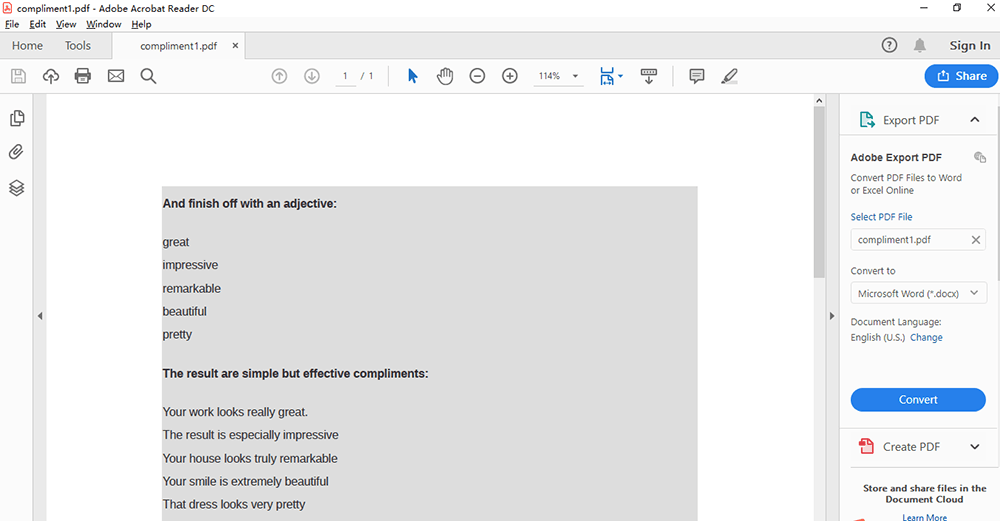
Acrobat Reader DC ist mit Adobe Document Cloud verbunden, sodass Sie überall mit Ihren PDF-Dateien arbeiten können. Sie können sogar auf Dateien in Box, Dropbox, Google Drive oder Microsoft OneDrive zugreifen und diese speichern.
Aber es ist nicht ganz kostenlos. In dieser Software können Sie einfach PDF-Dateien anzeigen, kommentieren, drucken und signieren. Wenn Sie mehr Funktionen wünschen, sollten Sie Acrobat Pro DC kaufen und installieren.
Was wir mögen
Was wir nicht mögen
Preisgestaltung
8. Wondershare PDFelement
Wondershare PDFelement wurde mit dem Gedanken an Einfachheit entwickelt, damit Sie einfacher, schneller und besser mit PDF-Dateien kommunizieren können. Mit dieser Software können Sie die PDF-Dateien nicht nur lesen, sondern auch signieren, bearbeiten, konvertieren und teilen, indem Sie auf die entsprechenden Schaltflächen in der Symbolleiste klicken. Es ist eine einfache Möglichkeit, PDF-Dokumente unter Windows und Mac zu erstellen, zu bearbeiten, zu konvertieren und zu signieren.

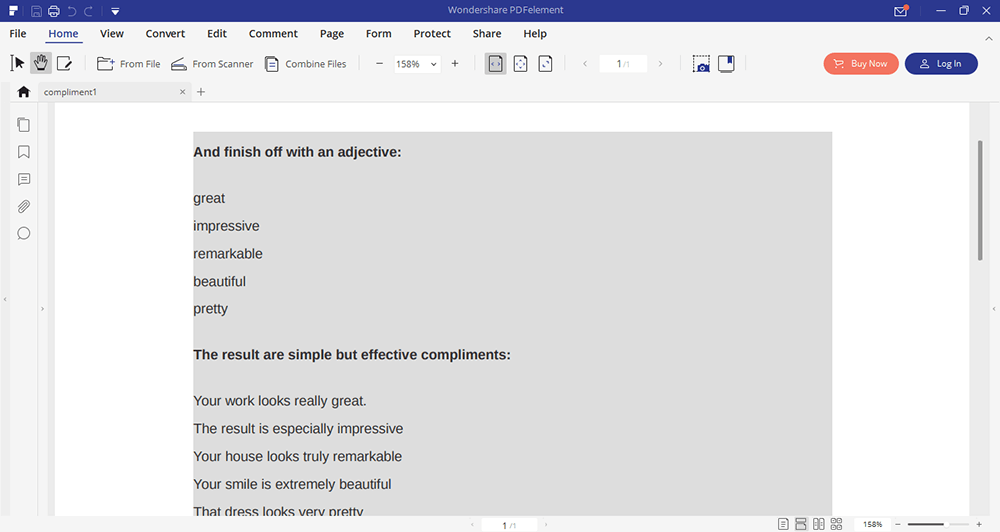
Was wir mögen
Was wir nicht mögen
Preisgestaltung
Fazit
Der obige Artikel hat die Top 8 PDF Reader im Jahr 2020 gezeigt. Ich hoffe, dieser Artikel kann Ihnen bei der Auswahl des besten PDF Reader in Ihrem täglichen Leben helfen. Wenn Sie noch weitere Fragen haben, können Sie sich gerne an uns wenden .
War dieser Artikel hilfreich?
JA Oder NEIN
































comment.averageHints.0